海尔电脑一键重装系统,轻松解决电脑问题!
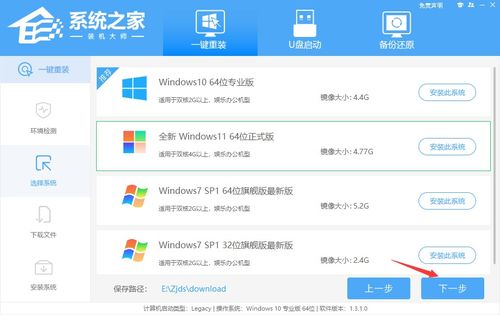
在当今数字化时代,电脑已成为我们工作、学习和生活中不可或缺的工具。然而,随着使用时间的推移,系统变慢、软件冲突、病毒感染等问题时常困扰着我们,这时重装系统便成为了一个有效的解决方案。海尔电脑,作为国内知名的电脑品牌,其用户群体广泛,面对重装系统这一需求,本文将为大家提供一份详尽的海尔电脑重装系统指南,帮助大家轻松应对系统重装过程中的各种问题。
一、重装系统前的准备
1. 数据备份
重装系统将清空硬盘上的所有数据,因此,在进行此操作前,务必做好重要数据的备份工作。可以使用外接硬盘、U盘、云存储等方式,将文档、图片、视频等个人文件保存下来。同时,别忘了备份系统驱动,特别是海尔电脑特有的驱动,以免重装后遇到硬件不兼容的问题。
2. 系统镜像获取
根据海尔电脑预装的操作系统(如Windows 10、Windows 11等),从微软官网或其他可靠渠道下载相应的系统镜像文件。确保下载的文件与电脑硬件架构(如32位或64位)相匹配。此外,海尔官网可能也提供有针对自家电脑优化的系统恢复镜像,值得一试。
3. 制作启动U盘
使用微软提供的Media Creation Tool或其他第三方软件(如Rufus),将下载的系统镜像制作成可启动的U盘。这将作为重装系统的引导介质。
4. 电脑BIOS/UEFI设置
在重装系统前,可能需要进入电脑的BIOS/UEFI设置界面,将启动顺序改为U盘优先。不同型号的海尔电脑进入BIOS/UEFI的方法可能有所不同,一般可在开机时按F2、F12、Delete或Esc键进入。
二、重装系统步骤
1. 插入启动U盘并重启电脑
将制作好的启动U盘插入海尔电脑,重启电脑并按照之前设置的启动顺序进入U盘启动界面。
2. 选择语言、时间和键盘布局
在系统安装界面,根据需要选择语言、时间和键盘布局,然后点击“下一步”。
3. 点击“现在安装”
在安装界面,点击“现在安装”按钮,开始系统安装过程。此时,系统可能会要求输入产品密钥,如果是预装系统的海尔电脑,通常该密钥已嵌入主板,无需手动输入;若为非预装系统,则需提前准备好密钥。
4. 接受许可条款
仔细阅读并接受Windows许可条款,然后继续。
5. 选择安装类型
在“你想执行哪种类型的安装?”页面,选择“自定义:仅安装Windows(高级)”。这将允许我们格式化分区并重新安装系统。
6. 分区与格式化
在磁盘分区页面,找到需要安装系统的分区(通常是C盘),点击“格式化”按钮进行格式化操作。格式化完成后,选择该分区作为系统安装的目标。
7. 等待系统安装
系统安装过程可能需要一段时间,期间电脑会自动重启数次。请耐心等待,不要中断安装过程。
8. 设置个人信息
系统安装完成后,进入初始设置界面,根据提示设置个人信息,如用户名、密码、网络连接等。
三、系统驱动安装与软件恢复
1. 安装海尔电脑专属驱动
重装系统后,海尔电脑的某些硬件可能无法正常工作,如触摸板、无线网卡等。此时,需要访问海尔官网,下载并安装针对自家电脑型号的驱动。通常,海尔官网会提供详细的驱动下载页面,根据电脑型号和系统版本选择合适的驱动进行下载和安装。
2. 更新系统补丁
为确保系统安全,建议通过Windows Update功能检查并安装所有可用的系统补丁和安全更新。这有助于提升系统的稳定性和安全性。
3. 恢复常用软件
根据之前备份的软件列表,重新安装常用的应用程序。可以使用安装包、安装程序或从软件官网下载最新版本进行安装。对于需要序列号或激活码的软件,请确保提前准备好相关信息。
4. 恢复个人数据
将之前备份的个人数据恢复到电脑中。注意,在恢复数据前,建议先对系统进行一次全面的病毒扫描,确保数据安全。
四、系统优化与调整
1. 磁盘清理与优化
使用Windows自带的磁盘清理工具或第三方优化软件(如CCleaner),清理系统垃圾文件、临时文件和无用日志文件,释放磁盘空间。
2. 关闭不必要的启动项
通过任务管理器或第三方软件(如360安全卫士、腾讯电脑管家等),禁用不必要的开机启动项,提升系统启动速度。
3. 更新硬件驱动
除了海尔电脑专属驱动外,还应检查并更新其他硬件(如显卡、声卡、网卡等)的驱动,确保硬件性能得到充分发挥。
4. 设置系统备份
为避免未来再次遇到系统崩溃等问题,建议设置系统备份。可以使用Windows内置的备份和恢复功能,或第三方备份软件(如Acronis True Image、EaseUS Todo Backup等),定期备份系统和重要数据。
5. 安装安全软件
安装可靠的安全软件(如微软Defender、360安全卫士、金山毒霸等),为系统提供实时监控和防护,抵御病毒、木马等恶意软件的侵袭。
五、总结
海尔电脑重装系统虽然看似复杂,但只要按照上述步骤操作,就能顺利完成。在重装系统前,务必做好数据备份和系统镜像的准备工作;在重装系统过程中,注意选择正确的安装类型和分区;重装系统后,及时安装驱动、更新补丁、恢复软件和优化系统。通过这些步骤,我们可以让海尔电脑焕然一新,恢复其原有的性能和稳定性。希望本文能为大家提供有益的帮助,让重装系统不再是难题。
- 上一篇: 《仙剑5前传》DLC深度攻略:解锁隐藏剧情与绝世秘籍
- 下一篇: 如何在12530官方网设置个性化彩铃
火爆游戏玩不停
新锐游戏抢先玩
游戏攻略帮助你
更多+-
05/02
-
05/02
-
05/02
-
05/02
-
05/02













